Wie Datentabellen in Excel Merge
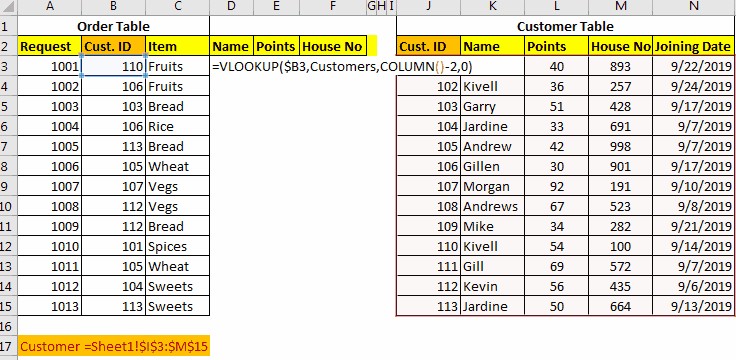
Eine gute Datenbank ist immer strukturiert. Dies bedeutet, dass unterschiedliche Entitäten unterschiedliche Tabellen haben. Excel ist zwar kein Datenbank-Tool, wird jedoch häufig zur Verwaltung kleiner Datenmengen verwendet.
Oft müssen Tabellen zusammengeführt werden, um eine Beziehung zu erkennen und nützliche Informationen zu erhalten.
In Datenbanken wie SQL, Oracle, Microsoft Access usw. ist es einfach, Tabellen mit einfachen Abfragen zu verknüpfen. Aber in Excel haben wir keine JOINs, aber wir können trotzdem Tabellen in Excel verbinden. Wir verwenden Excel-Funktionen, um Datentabellen zusammenzuführen und zu verknüpfen. Vielleicht ist es eine anpassbarere Zusammenführung als SQL. Sehen wir uns die Techniken zum Zusammenführen von Excel-Tabellen an.
Daten in Excel zusammenführen Mit der VLOOKUP-Funktion Wenn Sie Daten in Excel zusammenführen, sollten wir in beiden Tabellen mindestens einen gemeinsamen Faktor / eine gemeinsame ID haben, damit wir sie als Beziehung verwenden und diese Tabellen zusammenführen können.
Betrachten Sie diese beiden folgenden Tabellen. Wie können wir diese Datentabellen in Excel kombinieren?
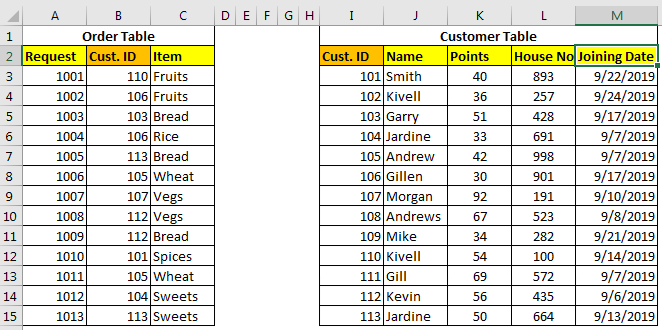
Die Auftragstabelle enthält Bestelldetails und die Kundentabelle enthält Kundendaten. Wir müssen eine Tabelle erstellen, in der angegeben ist, welche Bestellung zu welchem Kundennamen, den Kundenpunkten, der Hausnummer und seinem Beitrittsdatum gehört.
Die gemeinsame ID in beiden Tabellen lautet Cust.ID und kann zum Zusammenführen von Tabellen in Excel verwendet werden.
Es gibt drei Methoden zum Zusammenführen von Tabellen unter Verwendung von link: / formeln-und-Funktionen-Einführung-von-vlookup-Funktion [VLOOKUP-Funktion].
Jede Spalte mit Spaltenindex abrufen
Bei dieser Methode verwenden wir einfaches VLOOKUP, um diese Tabellen in einer Tabelle hinzuzufügen. Um den Namen abzurufen, schreiben Sie diese Formel.
{leer} [Kunden sind Blatt1! $ I $ 3: $ M $ 15.]
=VLOOKUP(B3,Customers,2,0)
Schreiben Sie diese Formel, um Punkte in der Tabelle zusammenzuführen.
=VLOOKUP(B3,Customers,3,0)
Schreiben Sie diese Formel, um Haus Nr. In Tabelle zusammenzuführen.
=VLOOKUP(B3,Customers,4,0)

Hier haben wir zwei Tabellen in Excel zusammengeführt, jede Spalte einzeln in der Tabelle.
Dies ist nützlich, wenn Sie nur wenige Spalten zum Zusammenführen haben. Wenn Sie jedoch mehrere Spalten zusammenführen müssen, kann dies eine hektische Aufgabe sein. Um mehrere Tabellen zusammenzuführen, haben wir unterschiedliche Ansätze.
Tabellen mit VLOOKUP und `link: / lookup-and-reference-excel-column-function [COLUMN-Funktion] zusammenführen. * Wenn Sie mehrere benachbarte Spalten abrufen möchten, verwenden Sie diese Formel.
=VLOOKUP(lookup_value,table_array,COLUMN()-n,0)
Hier gibt die COLUMN-Funktion nur die Spaltennummern zurück, in die die Formel geschrieben wird.
n ist eine beliebige Zahl, die die Spaltennummer im Tabellenarray anpasst. In unserem Beispiel lautet die Formel für das Zusammenführen von Tabellen:
=VLOOKUP($B3,Customers,COLUMN()-2,0)
Sobald Sie diese Formel geschrieben haben, müssen Sie die Formel für andere Spalten nicht erneut schreiben. Kopieren Sie es einfach in alle anderen Zellen und Spalten.

Wie es funktioniert
In Ordnung! In der ersten Spalte benötigen wir einen Namen, der die zweite Spalte in der Kundentabelle ist.
Hier ist der Hauptfaktor COLUMN () – 2. Die Funktion //lookup-and-reference/excel-column-function.html[COLUMN] `gibt die Spaltennummer der aktuellen Zelle zurück. Wir schreiben die Formel in D3, daher erhalten wir 4 von COLUMN (). Dann subtrahieren wir 2, was 2 ergibt. Daher vereinfacht sich unsere Formel schließlich zu = VLOOKUP ($ B3, Kunden, 2 *, 0).
Wenn wir diese Formel in E-Spalten kopieren, erhalten wir die Formel als = VLOOKUP ($ B3, Kunden, 3 *, 0). Womit die 3. Spalte aus der Kundentabelle abgerufen wird.
Tabellen mit der VLOOKUP-MATCH-Funktion zusammenführen
Dies ist meine Lieblingsmethode zum Zusammenführen von Tabellen in Excel mithilfe der VLOOKUP-Funktion. Im obigen Beispiel haben wir die Spalte in Serie abgerufen. Aber was wäre, wenn wir zufällige Spalten abrufen müssten? In diesem Fall sind die oben genannten Techniken nutzlos. Die VLOOKUP-MATCH-Technik verwendet Spaltenüberschriften, um Zellen zusammenzuführen. Dies wird auch als „link: / lookup-formulas-vlookup-with-dynamic-col-index [VLOOKUP mit dynamischem Col-Index]“ bezeichnet.
Für unser Beispiel hier lautet die Formel wie folgt.
=VLOOKUP($B3,Customers,MATCH(D$2,$J$2:$N$2,0),0)
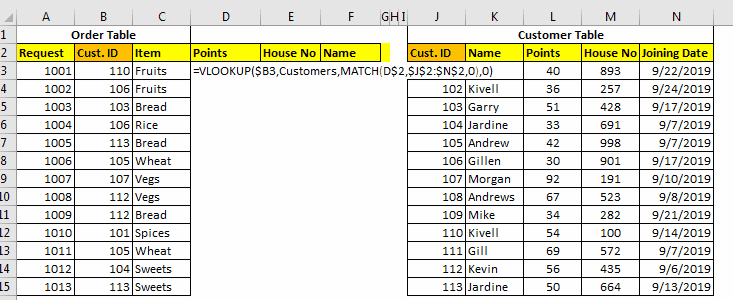
Hier verwenden wir einfach link: / lookup-formulas-excel-match-function [MATCH-Funktion], um die entsprechende Spaltennummer zu erhalten. Dies wird als „link: / lookup-formulas-vlookup-with-dynamic-col-index [Dynamic VLOOKUP.]“
bezeichnet
Verwenden von INDEX-MATCH zum Zusammenführen von Tabellen in Excel
Das INDEX-MATCH ist ein sehr leistungsfähiges Suchwerkzeug und wird oft als bessere VLOOKUP-Funktion bezeichnet. Sie können dies verwenden, um zwei oder mehr Tabellen zu kombinieren. Auf diese Weise können Sie auch Spalten von links in der Tabelle zusammenführen.
Dies war ein kurzes Tutorial zum Zusammenführen und Verbinden von Tabellen in Excel. Wir haben verschiedene Möglichkeiten untersucht, zwei oder mehr Tabellen in Excel zusammenzuführen. Fühlen Sie sich frei, Fragen zu diesem Artikel oder andere Fragen zu Excel 2019, 2016, 2013 oder 2010 im Kommentarbereich unten zu stellen.
Verwandte Artikel:
link: / tips-wie-zu-verwenden-wenn-isna-und-vlookup-funktion-in-excel [IF-, ISNA- und VLOOKUP-Funktion in Excel]
link: / tips-excel-iferror-vlookup [IFERROR- und VLOOKUP-Funktion in Excel]
link: / Lookup-Formeln-Abrufen der gesamten Zeile eines übereinstimmenden Werts [So rufen Sie die gesamte Zeile eines übereinstimmenden Werts in Excel ab]
-
Beliebte Artikel:
===
link: / Tastatur-Formel-Verknüpfungen-50-Excel-Verknüpfungen-zur-Steigerung-Ihrer-Produktivität [50 Excel-Verknüpfung zur Steigerung Ihrer Produktivität]: Schneller bei Ihrer Aufgabe. Mit diesen 50 Verknüpfungen können Sie noch schneller in Excel arbeiten.
link: / formeln-und-funktionen-einführung-der-vlookup-funktion [Verwendung der VLOOKUP-Funktion in Excel]: Dies ist eine der am häufigsten verwendeten und beliebtesten Funktionen von Excel, die zum Nachschlagen von Werten aus verschiedenen Bereichen verwendet wird und Blätter.
link: / tips-countif-in-microsoft-excel [Verwendung der COUNTIF-Funktion in Excel]: Zählen Sie Werte mit Bedingungen, die diese erstaunliche Funktion verwenden. Sie müssen Ihre Daten nicht filtern, um bestimmte Werte zu zählen. Die Countif-Funktion ist wichtig, um Ihr Dashboard vorzubereiten.
link: / excel-formel-und-funktion-excel-sumif-funktion [Verwendung der SUMIF-Funktion in Excel]: Dies ist eine weitere wichtige Dashboard-Funktion. Auf diese Weise können Sie Werte unter bestimmten Bedingungen zusammenfassen. **